您是否曾担心手机丢失导致所有重要联系人付诸东流?或者在更换新手机时,为如何迁移数百个联系人而烦恼?爱思助手(Aisi Assistant)提供了一个强大而免费的解决方案,让您可以在电脑上轻松管理、备份和恢复iPhone通讯录。爱思将为您提供一份详尽的指南,从基础操作到高级技巧,彻底解决您关于爱思助手通讯录同步的所有疑问。
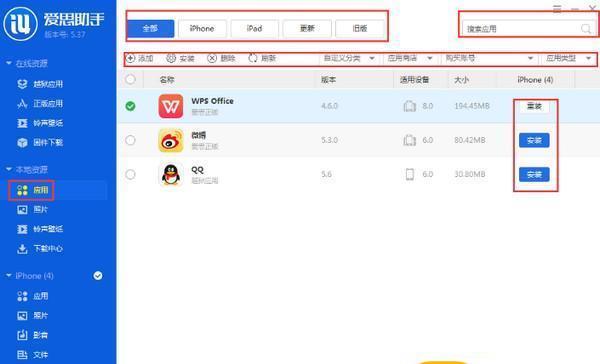
1. 正确理解“同步”:爱思助手 vs. iCloud
在开始之前,我们必须明确一点:爱思助手的“同步”功能本质上是 “备份与恢复” 的操作,而非像iCloud那样的实时、双向云同步。这意味着:
- 爱思助手: 您将手机通讯录的当前状态作为一个文件备份到电脑。当您恢复时,是用这个备份文件覆盖或添加到手机通讯录中。这是一个手动的、单次的操作。
- iCloud: 在联网状态下,您在手机上新增或修改一个联系人,这个变动会自动更新到云端以及所有登录同一Apple ID的设备上。这是自动的、持续的过程。
💡 简单来说: 使用爱思助手进行联系人迁移和安全备份;使用iCloud进行日常的跨设备无缝同步。
2. 准备工作:连接您的设备
“磨刀不误砍柴工”,在进行任何操作前,请确保完成以下准备工作:
- 下载并安装: 前往爱思助手官网下载并安装最新版本的PC客户端。
- 连接设备: 使用原装或质量可靠的数据线将您的iPhone连接到电脑。
- 信任电脑: 首次连接时,您的iPhone屏幕上会弹出“要信任此电脑吗?”的提示,请点击 “信任” 并输入您的锁屏密码。
- 等待驱动安装: 爱思助手会自动为您的设备安装必要的驱动程序,请耐心等待直至软件主界面显示您的设备信息。
3. 核心功能一:如何备份(导出)通讯录到电脑
这是最常用的功能,可以有效防止数据丢失,也为更换手机做好了准备。
- 在爱思助手主界面,点击左侧菜单栏的 “我的设备”。
- 在设备信息下方,找到并点击 “资料” 选项卡。
- 在“资料”分类中,点击左侧的 “通讯录”。爱思助手会开始读取您手机上的所有联系人信息。
-
读取完成后,您可以看到所有联系人列表。点击顶部的 “备份” 按钮。
操作解析: “备份”功能会创建一个爱思专用的
.contact格式文件,包含了所有联系人信息。这个文件最适合用于通过爱思助手恢复到另一台苹果设备。 -
如果您希望将联系人迁移到安卓手机或在其他程序中使用,可以选择 “导出” 按钮。爱思助手提供多种通用格式:
.vcf (vCard): 通用性最强的格式,几乎所有智能手机和邮件客户端都支持导入。推荐首选!.csv: 可以用Excel等表格软件打开和编辑,适合需要批量处理数据的用户。
- 选择好备份/导出的路径,点击保存即可。建议保存在一个您容易找到的位置。
4. 核心功能二:如何恢复(导入)通讯录到手机
无论是恢复到原手机还是迁移到新iPhone,操作同样简单。
- 按照“准备工作”中的步骤连接好您的iPhone。
- 同样进入
我的设备 -> 资料 -> 通讯录界面。 -
点击顶部的 “导入” 按钮(如果您之前使用的是“备份”功能,也可以点击“恢复”并选择备份文件)。
重要提示: 在导入前,爱思助手会提示“导入通讯录可能会产生重复的联系人,是否继续?”。如果您的手机中已经有部分联系人,请谨慎操作。建议先使用下文提到的“去重”功能。如果是全新或已清空的手机,则可放心导入。
- 在弹出的文件选择窗口中,找到您之前备份的
.contact,.vcf或.csv文件,点击“打开”。 - 爱思助手会将文件中的联系人数据写入您的手机。完成后,您可以在手机的“通讯录”应用中查看到已恢复的联系人。
5. 进阶管理:在电脑上编辑与整理通讯录
爱思助手的强大之处不止于备份恢复,它还是一个出色的通讯录管理器。
- 编辑联系人: 在通讯录列表中,双击任意一个联系人,即可在弹出的窗口中编辑其姓名、电话、邮箱、备注等所有信息,比在手机上操作效率高得多。
- 添加新联系人: 点击顶部的“添加”按钮,可以快速在电脑上创建新的联系人并同步到手机。
- 删除联系人: 勾选一个或多个不需要的联系人,点击“删除”按钮即可批量清除。
- 智能去重: 点击顶部的 “去重” 按钮,爱思助手会自动扫描并列出姓名或电话号码相同的重复联系人,您可以选择合并它们,一键解决通讯录混乱的问题。
6. 常见问题与解决方案 (FAQ)
- Q1: 爱思助手无法识别我的iPhone怎么办?
- A: 请检查:1. 数据线是否完好且已插紧;2. 是否在手机上点击了“信任”此电脑;3. 尝试重启手机和电脑;4. 使用爱思助手的“修复驱动”功能。
- Q2: 备份/恢复通讯录需要关闭“查找我的iPhone”吗?
- A: 不需要。常规的资料备份和恢复(如通讯录、照片)无需关闭“查找我的iPhone”。只有在进行刷机或深度恢复时才需要。
- Q3: 为什么恢复后,通讯录是空的或不完整?
- A: 请检查您手机的iCloud设置。如果您的iCloud通讯录同步是开启的,可能会与爱思助手的导入操作冲突。建议先在
设置 -> [您的姓名] -> iCloud中,暂时关闭“通讯录”的同步开关,待爱思助手导入成功后,再选择“合并”本地与云端数据即可。 - Q4: 我可以把联系人从安卓手机同步到iPhone吗?
- A: 可以曲线救国。先在您的安卓手机上,将通讯录导出为
.vcf文件并传输到电脑。然后通过爱思助手的“导入”功能,选择这个.vcf文件,即可导入到您的iPhone中。
7. 总结:为什么选择爱思助手?
尽管iCloud提供了无缝的云同步体验,但爱思助手在通讯录管理方面依然具有不可替代的优势:
- 完全免费: 所有核心功能均免费使用。
- 离线操作: 备份文件存储在您的电脑上,数据安全可控,不受网络限制。
- 强大的管理功能: 批量编辑、删除、特别是智能去重功能,是整理混乱通讯录的利器。
- 跨平台迁移: 通过通用的
.vcf格式,轻松实现iOS与安卓之间的联系人互通。
希望这份详尽的指南能帮助您完全掌握使用爱思助手管理通讯录的技巧。从现在开始,告别联系人丢失的焦虑,享受在电脑大屏上高效管理联系人的便捷吧!